Настройки, които трябва да промените, за да защитите поверителността си в Windows 11
Windows 11 събира повече информация, отколкото някои хора биха искали. Ето няколко стъпки, които можете да предприемете, за да запазите тази информация поверителна.
Изключете проследяването на местоположението
Където и да отидете, Windows 11 знае, че сте там. Някои хора нямат нищо против това, защото помага на операционната система да ви даде подходяща информация, като времето в района, какви ресторанти има наблизо и т.н. Но ако не искате Windows 11 да проследява местоположението ви, можете да му кажете да спре.
Стартирайте приложението Настройки и отидете на Поверителност и защита => Местоположение .
В десния панел до Услуги за местоположение преместете плъзгача от Вкл. на Изкл .
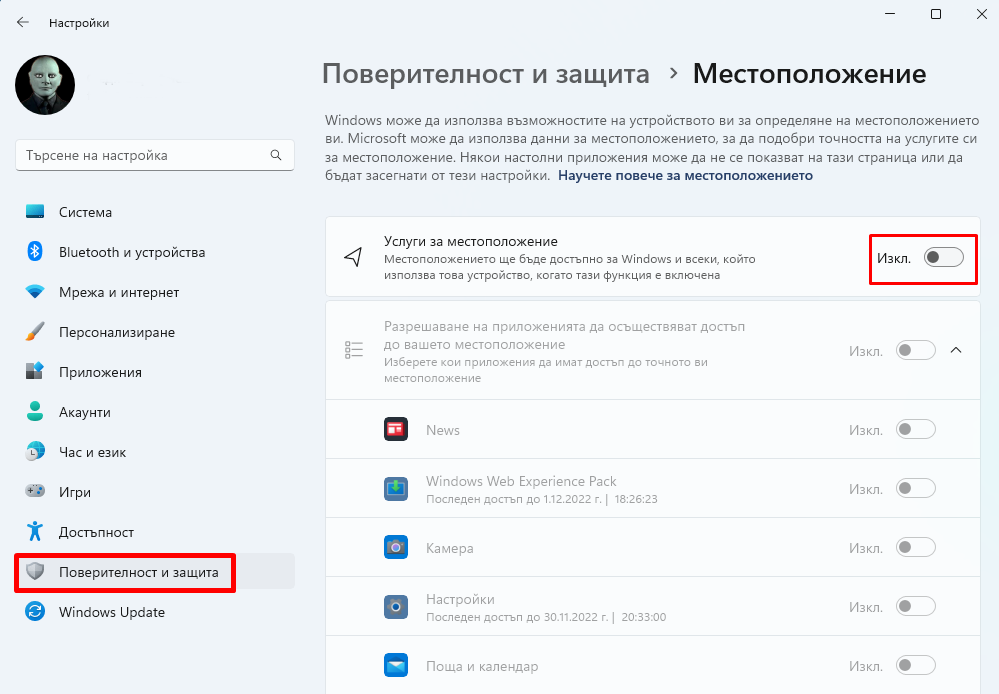
Това изключва цялото проследяване на местоположението за всеки потребител на компютъра.
Когато изключите проследяването на местоположението, Windows 11 все още ще пази запис на хронологията на предишните ви местоположения. За да изчистите историята на местоположенията си, отидете на таблото за поверителност , кликнете върху Преглед на данните за местоположението и изтрийте цялата или част от историята на местоположенията си.
Изключете проследяването на рекламите
Най-важният въпрос за поверителността на много хора е какви данни се събират за тях, докато сърфират в мрежата. Тази информация създава профил на интересите на дадено лице, който се използва от различни компании за насочване на реклами.
Windows 11 прави това с помощта на рекламен идентификатор. ID не само събира информация за вас, когато сърфирате в мрежата, но и когато използвате приложения за Windows 11. Вашият рекламен идентификатор не се синхронизира с други компютри и работи независимо от вашия акаунт в Microsoft, ако използвате такъв.
Как да изключите този рекламен идентификатор:
Стартирайте приложението за настройки на Windows 11
Отидете на Поверителност и защита => Общи
Преместете плъзгача на Изключено в горната настройка „Разрешаване на приложенията да ми показват персонализирани реклами, като използват …“.
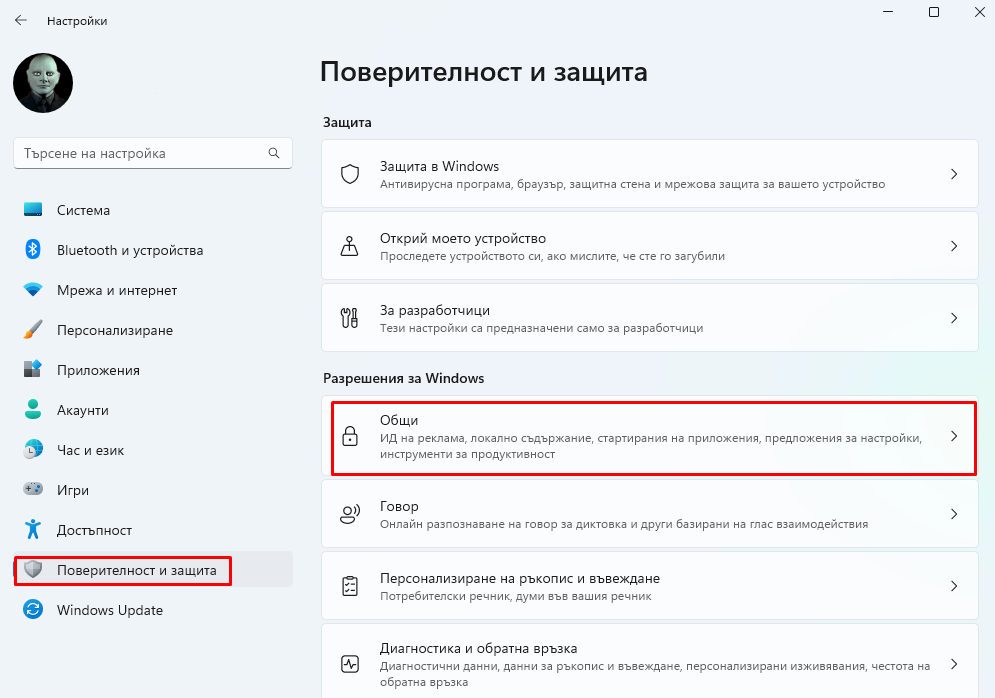
За да сте абсолютно сигурни, че няма да бъдете проследявани онлайн, когато използвате Windows 11, и за да изключите всички други начини, по които Microsoft ще използва информацията за вас за насочване на реклами, отидете в раздела Настройки за реклами на таблото за поверителност на Microsoft . Влезте във вашия акаунт в Microsoft.
След това отидете в секцията „Вижте реклами, които ви интересуват“ в горната част на страницата и преместете плъзгача от Вкл. на Изкл .
Деактивирайте хронологията на вашите дейности
Ако искате да спрете хронологията на вашите дейности, отидете в Настройки => Поверителност и защита => Хронология на дейностите
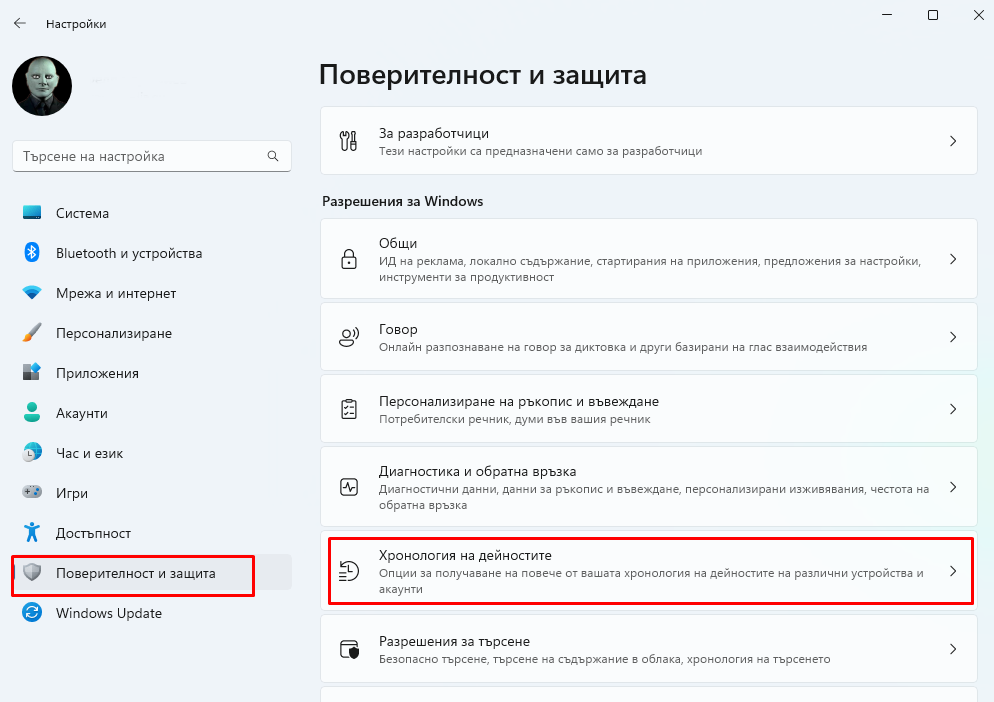
Превключете плъзгача до „Съхраняване на моята хронология на активността на това устройство“ от Вкл . на Изкл .
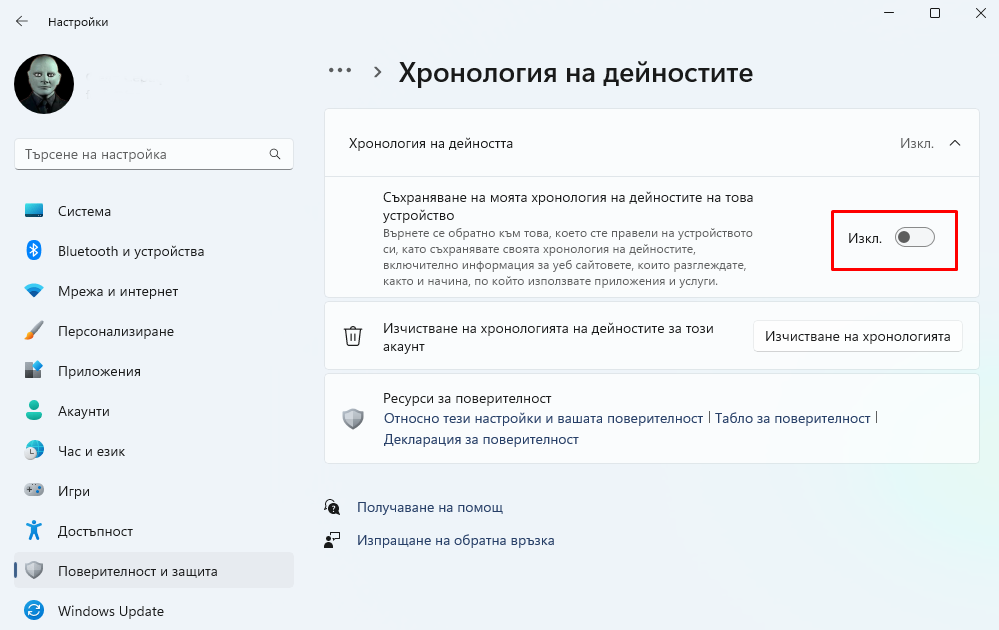
Диагностика и обратна връзка
Диагностичните данни се отнасят до информация, която Microsoft събира за вашия хардуер и компютърна дейност. Въпреки че Microsoft не позволява диагностичните данни да бъдат напълно деактивирани, можете да ограничите количеството данни, които споделяте, като изберете да не изпращате незадължителни диагностични данни. Ето как:
В менюто Настройки кликнете върху Поверителност и защита и след това върху Диагностика и обратна връзка .
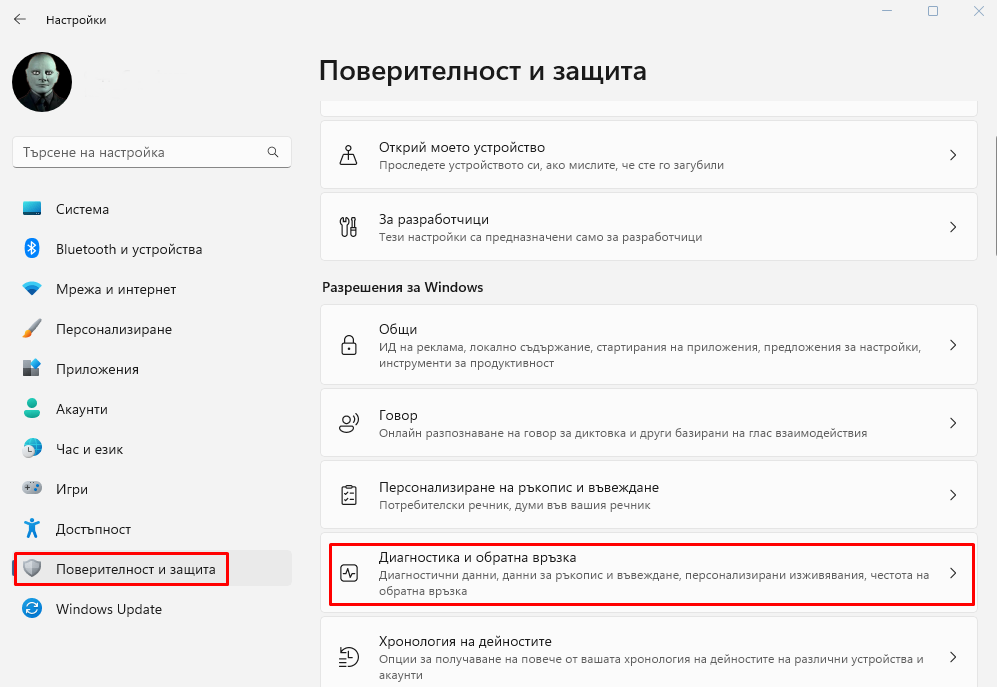
Под Диагностични данни задайте Изпращане на не задължителни диагностични данни на Изкл .
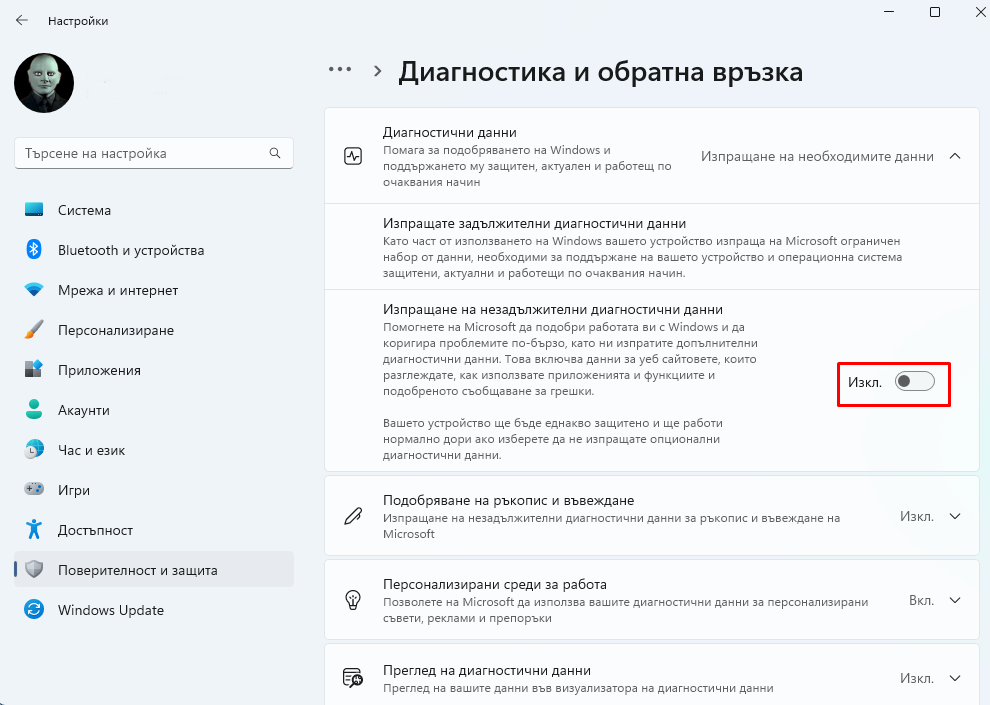
Вече знаете как да деактивирате най-важните настройки за поверителност на Windows 11.

